새 환경 만들기
조직에서 Dynamics 365 Customer Insights 라이선스를 구입하면 Microsoft 365 테넌트의 전역 관리자는 환경을 만들도록 초대하는 이메일을 받습니다.
첫 번째 환경이 생성된 후 Microsoft 365 테넌트의 전역 관리자는 조직에서 사용자를 관리자로 추가할 수 있습니다. 그런 다음 이러한 관리자는 사용자와 환경을 관리할 수 있습니다.
중요
대부분의 경우 Customer Insights - Data는 Power Platform 관리 센터를 통해 설치해야 합니다.
다음 시나리오에서는 Customer Insights - Data의 환경 생성 환경을 사용합니다.
- 자신의 Azure Data Lake Storage 계정 및 Azure Private Link 사용
- 자신의 Data Lake Storage 계정과 Microsoft Dataverse 간의 데이터 공유 활성화
- 기존 환경 구성의 복사본 만들기
필수 조건
- Customer Insights - Data의 관리자 권한.
기존 Dataverse 환경에 Customer Insights - Data를 설치하려면:
- 전역 관리자 역할은 Dataverse 환경에 설정됩니다.
- Dataverse 환경이 특정 보안 그룹에 연결되어 있는지 확인하고 해당 보안 그룹에 추가되었는지 확인하세요.
- 읽기-쓰기 액세스 모드를 얻기 위한 Dataverse 라이선스가 귀하에게 할당됩니다. 라이선스가 없는 관리자는 관리 액세스 모드만 사용할 수 있습니다.
- Customer Insights - Data가 아직 설치되지 않았습니다. 기존 환경을 삭제하는 방법 알아보기.
Customer Insights - Data를 설치할 때 새 Dataverse 환경을 생성하려면:
- Power Platform에 필수 라이선스와 역할이 있습니다.
- Power Platform 관리자가 관리자를 제외한 모든 사람에 대해 Dataverse 환경 생성을 비활성화하지 않았습니다.
Customer Insights - Data에서 환경 만들기
기본적으로 새 환경을 생성하려면 Customer Insights용 통합 환경 관리자를 사용하는 것이 좋습니다.
환경 선택기를 열고 + 새로 만들기를 선택합니다.
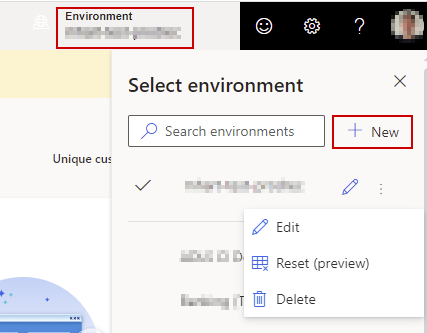
다음 섹션에 설명된 안내 환경에 따라 새 환경에 필요한 모든 정보를 제공하십시오.
1단계: 기본 정보 제공
처음부터 환경을 생성할지 아니면 다른 환경에서 데이터를 복사할지 선택합니다. 다른 환경에서 데이터 복사 추가 단계가 필요합니다.
다음 정보를 제공합니다.
- 이름: 이 환경의 이름입니다. 기존 환경에서 복사한 경우 이 필드가 이미 채워져 있지만 변경할 수 있습니다.
- 유형: 환경 유형: 프로덕션 또는 샌드박스. 샌드박스 환경은 예약된 데이터 새로 고침을 허용하지 않으며 사전 구현 및 테스트를 위한 것입니다. 샌드박스 환경은 현재 선택된 프로덕션 환경과 동일한 기본 대상을 사용합니다.
- 지역: 서비스가 배포되고 호스팅되는 지역입니다. 기존 Microsoft Dataverse 조직에 자신의 Azure Data Lake Storage 계정을 설치하는 데 사용하려면 모든 환경이 동일한 지역에 있어야 합니다.
다음을 선택합니다.
2단계: 데이터 저장소 구성
데이터 저장 위치 선택:
- Customer Insights 스토리지: 데이터 스토리지가 자동으로 관리됩니다. 기본 옵션이며 고유한 스토리지 계정에 데이터를 저장하기 위한 특정 요구 사항이 없는 한 이 옵션을 사용하는 것이 좋습니다.
- Azure Data Lake Storage Gen2: 데이터가 저장되는 위치를 완전히 제어할 수 있도록 데이터를 저장할 고유한 Azure Data Lake Storage 계정입니다. 자체 Azure Data Lake Storage 계정 사용의 단계를 따릅니다.
다음을 선택합니다.
3단계: Dataverse 환경 선택
Customer Insights - Data 환경이 아직 설치되지 않은 기존 Dataverse 환경을 선택합니다. 필요한 권한에 대해 자세히 알아보세요.
이전 단계에서 자체 Azure Data Lake Storage를 사용하기로 선택한 경우 Dataverse와의 데이터 공유를 활성화하여 Dataverse 기반 비즈니스 애플리케이션 또는 Power Apps의 모델 기반 애플리케이션과 함께 사용할 수 있습니다.
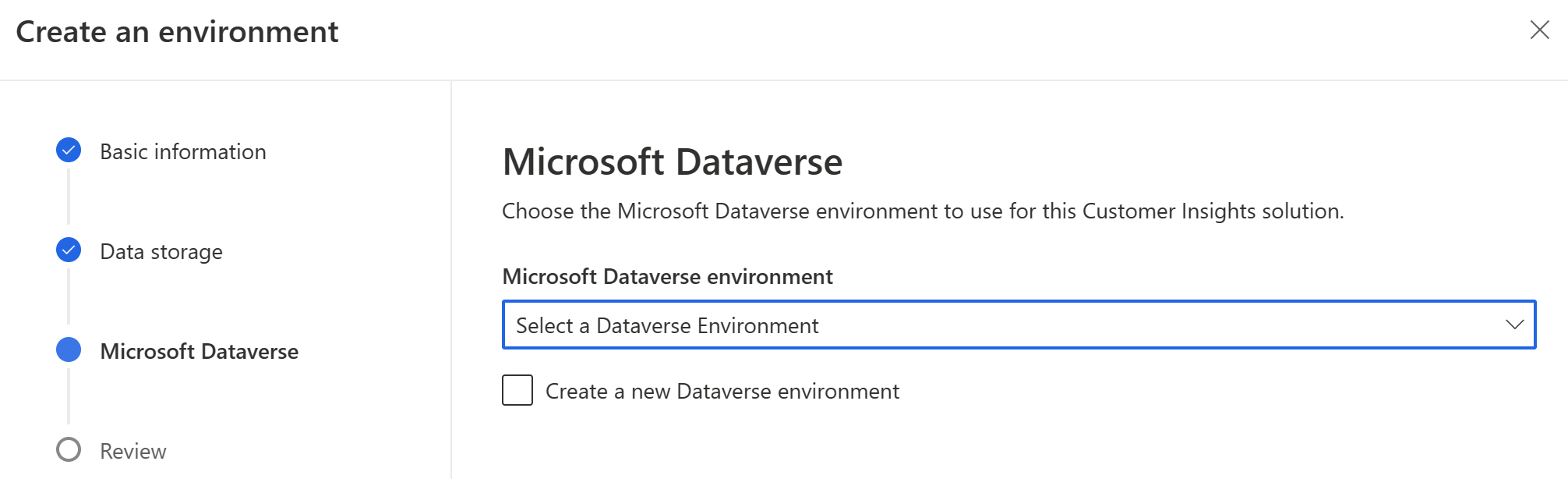
Customer Insights - Data를 설치하려는 드롭다운에서 기존 Dataverse 환경을 선택합니다. 새로운 환경을 만들려면 Power Platform 관리 센터로 이동하여 만드세요. 그런 다음 환경 목록을 새로 고치고 새로 생성된 환경을 선택합니다.
고유한 Data Lake Storage 계정을 사용하는 경우:
- Dataverse와 데이터 공유 활성화를 선택합니다.
- 권한 식별자를 입력합니다. 권한 식별자를 얻으려면 자체 Azure Data Lake Storage에서 Dataverse와 데이터 공유를 활성화하십시오.
다음을 선택합니다.
4단계: 설정 완료
지정된 설정을 검토합니다. 모든 것이 완료되면 만들기를 선택하여 환경을 설정합니다.
일부 설정을 나중에 변경하려면 환경 관리를 참조하세요.
새로운 환경에서 작업
시작하는 데 도움이 되는 다음 문서를 검토하세요.
-
노트
현재 이 기능은 미국 고객만 사용할 수 있습니다.
여러 데이터 원본을 수집하고 데이터 통합 프로세스를 통해 실행하여 통합 고객 프로필을 가져옵니다.